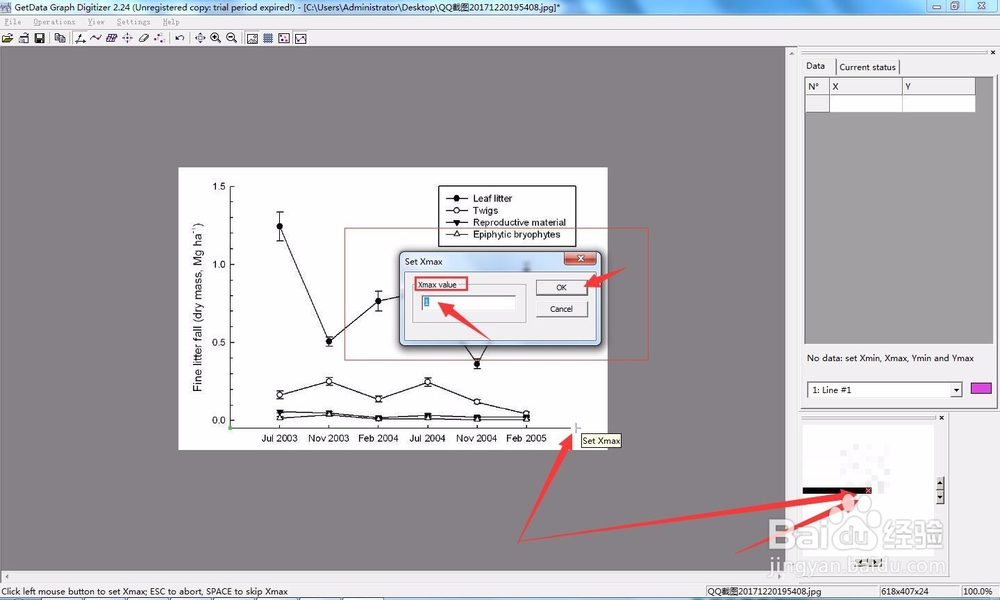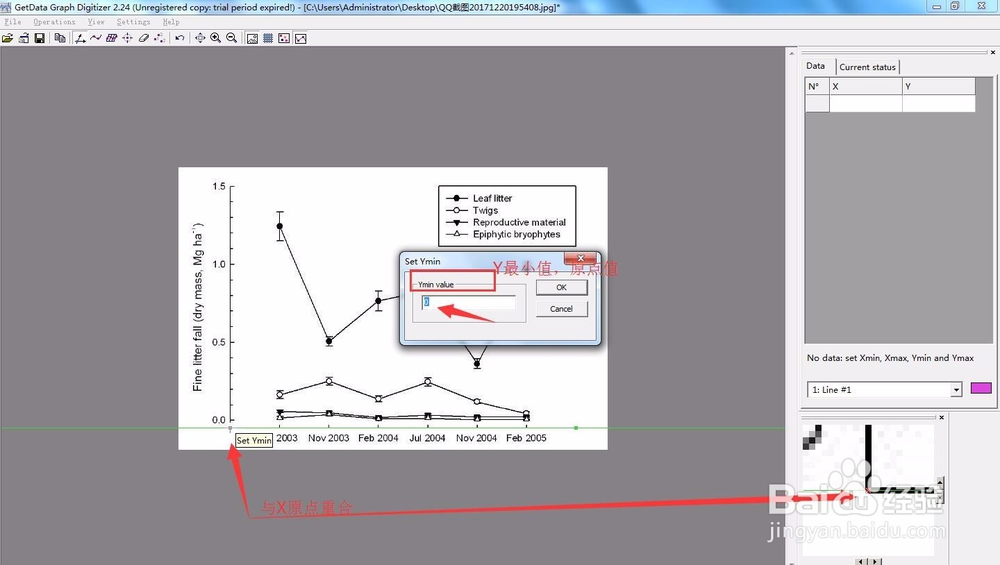如何使用GetData软件获取图片坐标值数据
1、打开软件,进入软件界面
2、在软件界面左上角文件打开件,点击选择需要读取数据的图片
3、打开图片后,点击左上角的坐标设置键,准备设置图片上的坐标系和点
4、第一个点是,X轴的原点,,当然也不一定非要是原点,只要和原图中对应点的值相对应就可以了,
5、第二个点还是X轴上的点,总所周知,点点定一线
6、接下来是Y轴上的点。。。为了方便,楼主选择的还是原点
7、接下来是Y轴上的第二个点,
8、到此,四个点都设置完全!出现如图坐标系,与原图重叠
9、选择图中需要读取的位置点,读取数据,具体如图
声明:本网站引用、摘录或转载内容仅供网站访问者交流或参考,不代表本站立场,如存在版权或非法内容,请联系站长删除,联系邮箱:site.kefu@qq.com。
阅读量:27
阅读量:65
阅读量:85
阅读量:77
阅读量:27